- Автор Jason Gerald [email protected].
- Public 2023-12-16 10:56.
- Последно модифициран 2025-01-23 12:07.
Това wikiHow ви учи как да изтеглите безплатна демонстрационна версия на Minecraft на вашия компютър или смартфон и как да изтеглите Minecraft Bedrock Edition (известно още като Windows 10 издание), ако вече имате класическото Java издание на Minecraft. Въпреки това, няма официален начин да получите безплатно пълното Java издание на Minecraft. Ако искате да играете пълната версия на Minecraft, трябва да я купите.
Стъпка
Метод 1 от 3: Използване на демо версия на Minecraft
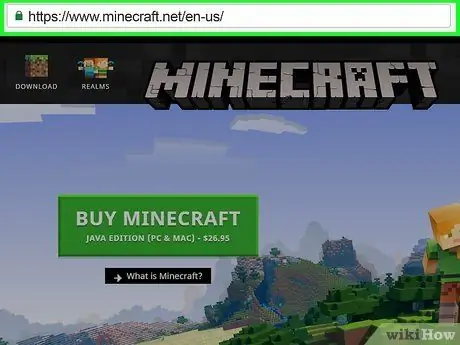
Стъпка 1. Отворете уеб сайта на Minecraft
Посетете https://www.minecraft.net/ в браузър.
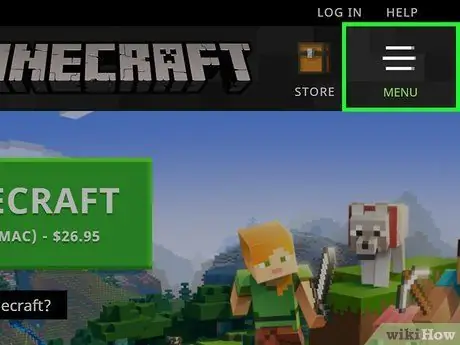
Стъпка 2. Щракнете върху „MENU“
Този бутон се появява в горния десен ъгъл на страницата. След това менюто ще се покаже.
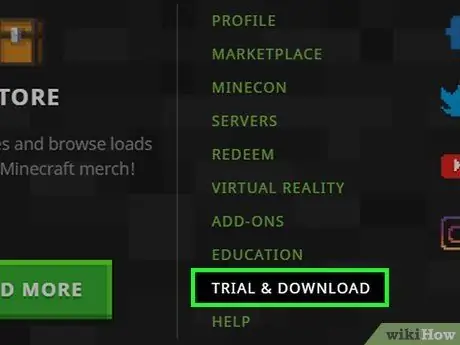
Стъпка 3. Щракнете върху ОПИТАНЕ И ИЗТЕГЛЯНЕ
Намира се в долния десен ъгъл на менюто.
Minecraft може да се играе само на Macbook и PC компютри
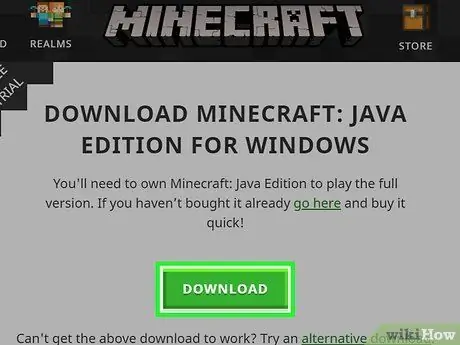
Стъпка 4. Щракнете върху бутона ИЗТЕГЛЯНЕ
Това е зелен бутон от дясната страна на страницата.
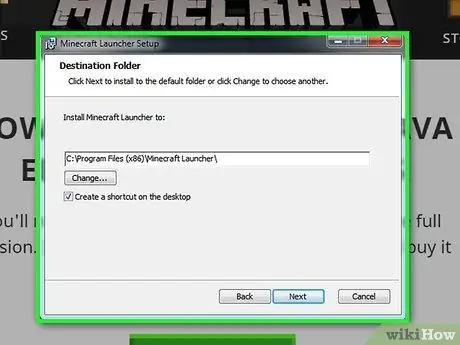
Стъпка 5. Инсталирайте Minecraft
Щракнете двукратно върху инсталационния файл на Minecraft, след което следвайте инструкциите на екрана.
На компютри Mac ще трябва първо да проверите изтеглянето, преди да продължите с процеса на инсталиране
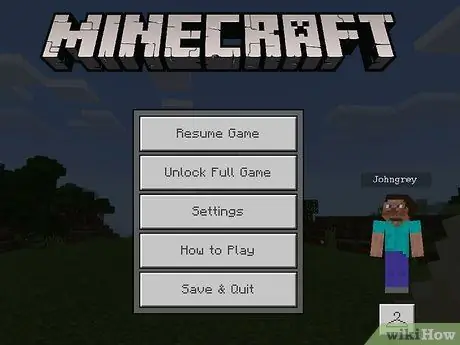
Стъпка 6. Отворете Minecraft
Тази икона на приложение изглежда като парче земя с трева върху нея. След като Minecraft се отвори, ще бъдете помолени да въведете информацията за акаунта си в Minecraft. Сега можете да играете демо версията за 100 минути.
Ако нямате акаунт в Minecraft, първо ще трябва да създадете такъв
Метод 2 от 3: Използване на Minecraft Bedrock Edition в Windows
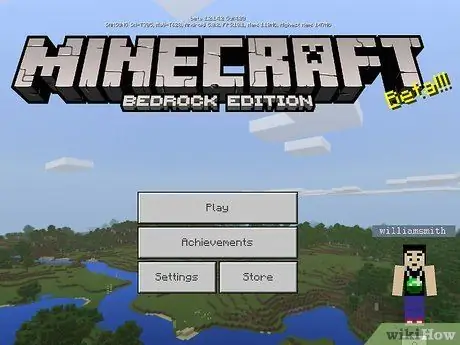
Стъпка 1. Уверете се, че имате копие или игра на Minecraft
Ако вече имате копие на Minecraft classic (закупено преди 19 октомври 2018 г.), можете да изтеглите безплатно Minecraft Bedrock Edition (преди известно като изданието „Windows 10“).
Ако имате копие на Minecraft на Mac, можете да изтеглите безплатно Minecraft Bedrock Edition на компютър
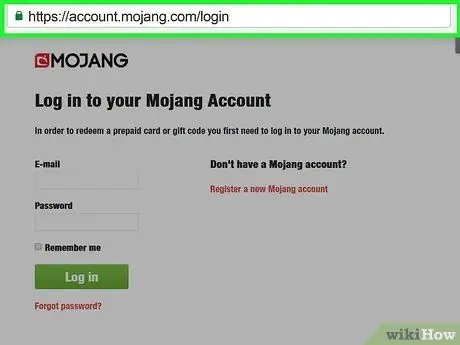
Стъпка 2. Отидете на уебсайта на Mojang
Посетете сайта
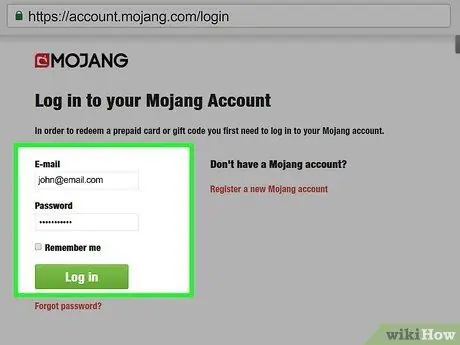
Стъпка 3. Влезте в акаунта си в Mojang
Въведете своя имейл адрес и парола за Minecraft. След това щракнете Влизам. По този начин можете да влезете в профила си в Mojang, за да купите Minecraft.
Уверете се, че използвате същия акаунт, който сте използвали за закупуване на оригиналната версия на Minecraft
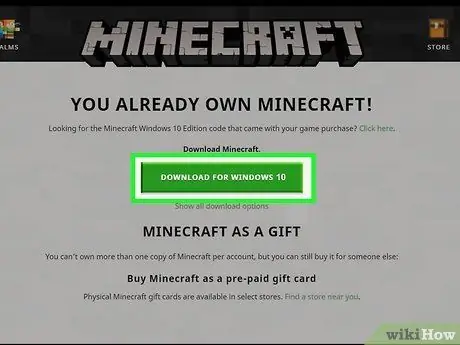
Стъпка 4. Потърсете раздела „Minecraft за Windows 10“
Трябва да намерите този раздел близо до средата на уеб страницата.
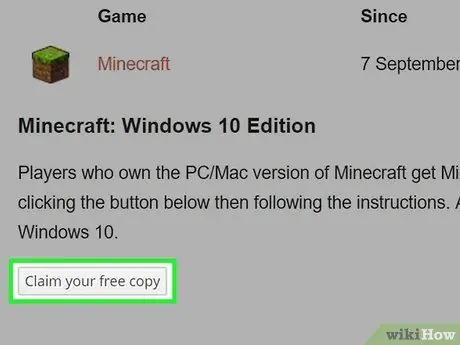
Стъпка 5. Щракнете върху Поискайте своето безплатно копие
Ще намерите този бутон веднага след заглавието „Minecraft за Windows 10“. След това трябва да бъдете насочени към Microsoft Store.
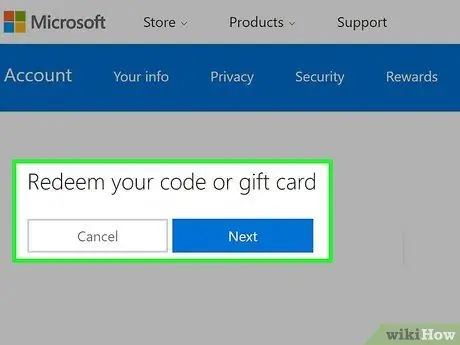
Стъпка 6. Щракнете върху Осребряване
Този бутон е вдясно от логото на Minecraft.
На първо място, може да бъдете помолени да влезете в акаунта си в Microsoft. Ако е така, въведете своя имейл адрес и парола, преди да продължите
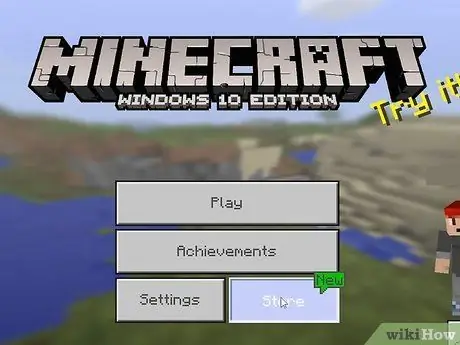
Стъпка 7. Изчакайте Minecraft да се изтегли
След като Minecraft Bedrock Edition приключи с изтеглянето, трябва да можете да намерите играта в менюто Старт
Метод 3 от 3: Използване на Minecraft Bedrock Edition на Xbox One

Стъпка 1. Уверете се, че имате копие на Minecraft
Ако вече имате копие на класическата Minecraft на вашия Xbox One, можете да изтеглите Minecraft Bedrock Edition безплатно.
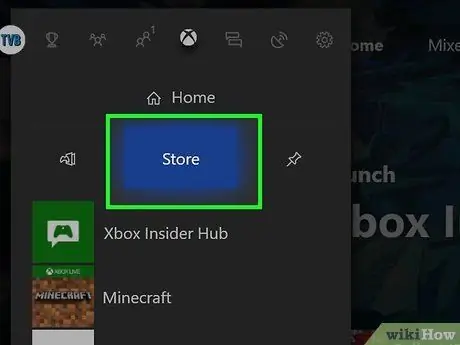
Стъпка 2. Изберете раздела Магазин
В горната част на екрана плъзгайте надясно, докато стигнете до „ Магазин, след това натиснете бутона А ”На устройството за управление.
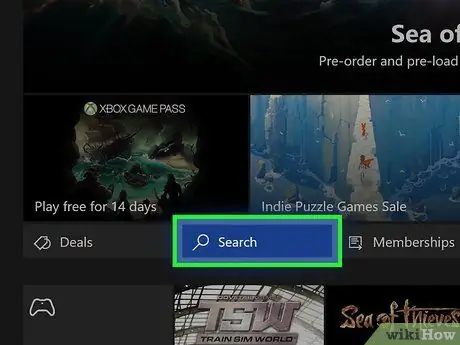
Стъпка 3. Изберете Търсене и натиснете бутона А.
Това е в средата на страницата Магазин ”.

Стъпка 4. Въведете Minecraft
Използвайте клавиатурата, показана на екрана, за да въведете текст.
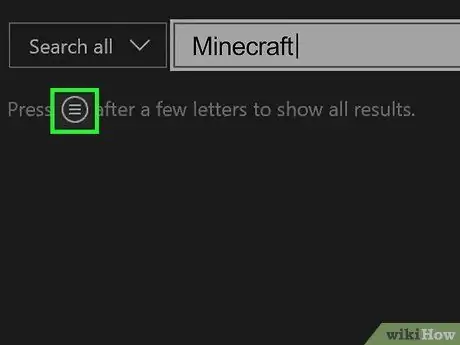
Стъпка 5. Натиснете бутона
Той се намира в долната дясна част на бутона "Guide" на контролера Xbox One. След това Xbox One ще търси играта Minecraft.
Вече не можете да купувате Xbox One издание на Minecraft чрез Магазина
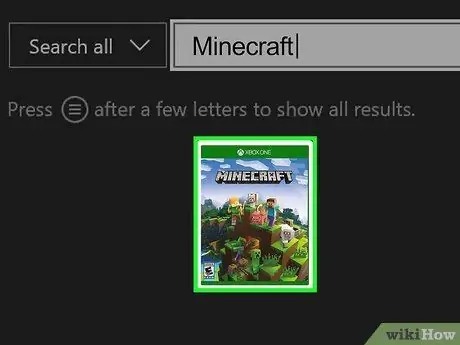
Стъпка 6. Изберете Minecraft и натиснете бутона А.
Това е един от най -добрите резултати от търсенето на страницата на магазина. След като бъде избрана, страницата на Minecraft ще се зареди.
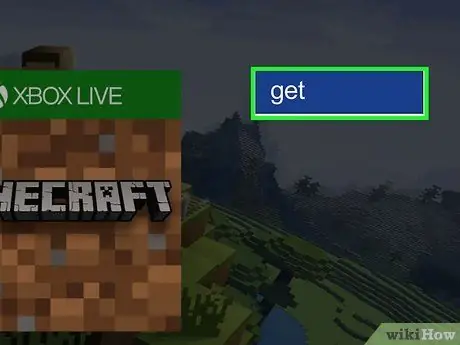
Стъпка 7. Изберете Вземи и натиснете бутона А.
Той е от дясната страна на изображението на Minecraft.
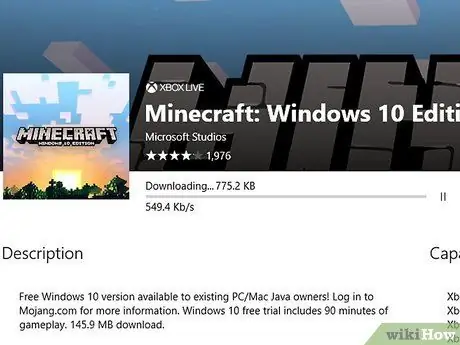
Стъпка 8. Изчакайте Minecraft да завърши инсталирането
След това можете да намерите играта в менюто Моите игри и приложения ”.
Съвети
- Minecraft Bedrock Edition все още не е налично за PlayStation 4.
- Ако вече имате Xbox One версия на Minecraft, може да бъдете подканени да надстроите/актуализирате до Bedrock Edition на Minecraft, когато играта се отвори.
Внимание
- Забранено е изтеглянето на пълната версия на Minecraft чрез уебсайтове на трети страни. Освен това компютърът ви също е изложен на риск от заразяване с вируси.
- Използването на пиратска версия на Minecraft като Mineshafter ще предизвика атака на троянски вирус, която прегрява вашата система.
-
https://help.mojang.com/customer/en/portal/articles/2064007-minecraft-for-windows-10






